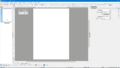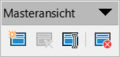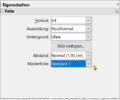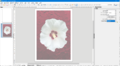Eine Masterfolie erstellen in Draw
TDF LibreOffice Document Liberation Project Community Blogs Weblate Nextcloud Redmine Ask LibreOffice Spende
Vorwort
Das Video zeigt, wie Sie "Eine Masterfolie erstellen in Draw - LibreOffice" und verlinkt zu dieser Seite hier, die weitergehende Informationen und Details bietet.
Link zum Video
Link zum Video:
Eine Masterfolie erstellen in Draw - LibreOffice
Eine Masterfolie erstellen
Wozu benötige ich eine Masterfolie?
Wenn Sie Folien erstellen müssen, bei denen immer wiederklehrende Texte oder Objekte an der gleichen Position vorhanden sein müssen, empfiehlt sich eine Masterfolie, zum Beispiel:
- Wenn Sie ein Hintergrundbild immer wieder benötigen.
- Oder Sie zeichnen Pläne und wollen einen sogenannten Planstempel immer wieder integrieren.
Masterfolie "Standard"
Wenn Sie noch keine Masterfolie erstellt haben, wird Ihnen beim Aufruf von Draw die Masterfolie "Standard" als weißes DIN-A4-Blatt im Hochformat geöffnet.
-
1) Masterfolie Standard
Eine neue Masterfolie erstellen
Um eine neue Masterfolie zu erstellen, wählen Sie im Menü ▸ 1).
- Dadurch wird die Ansicht Folienmaster in einer anderen Farbe dargestellt (umgebende graue Fläche wird dunkelgrau), als die Ansicht Normal (hellgrau).
- Desweiteren erscheint die Symbolleiste "Masteransicht".
Auf der Symbolleiste "Masteransicht" sind vier Symbole vorhanden 2):
-
2) Symbolleiste Masteransicht
- Neuer Master
- Master löschen
- Master umbenennen
- Masteransicht schließen
Klicken Sie auf das Symbol Neuer Master ![]() .
.
Es wird eine neue Folie erstellt (Master).
Wenn Sie mit der Maus darüber fahren wird "Standard 1" angezeigt 3).
-
3) Masterfolie "Standard 1"
Fügen Sie auf der Folie ein Hintergrundbild ein.
Wählen Sie im Menü ▸ .
Über ▸ können Sie weitere Festlegungen für das Hintergrundbild vornehmen, wie zum Beispiel Transparenz.
Klicken Sie auf Masteransicht schließen ![]() .
.
Sie sehen nun wieder Ihre weiße Folie "Standard".
Fügen Sie nun eine weitere Folie ein, über Menü ▸ .
Klicken Sie in der Seitenleiste ( Strg + F5 ) bei Eigenschaften|Masterfolie auf den nach unten gerichteten Pfeil und wählen "Standard 1" 4).
-
4) Masterfolie: "Standard 1"
Damit haben Sie nun der 2. Folie die Masterfolie "Standard 1" zugeordnet und diese wird als Folie angezeigt 5).
-
5) Seite 2 mit Masterfolie: "Standard 1"
Für die wiederkehrende Benutzung solten Sie nun Ihr Dokument als Dokumentvorlage speichern.
Weitere Informationen
Arbeitsdateien
"Draw Übung - Neue Masterfolie.odg"
Dokumentation / Handbücher
Hier finden Sie die Dokumentation / Handbücher:
Online Hilfe
Die Online Hilfe kann eventuell aktueller sein als die Handbücher:
Noch Fragen?
Für Fragen zum Thema gehen Sie zu:
Mitarbeit bei LibreOffice
Besuchen Sie uns auch auf der Seite
Spenden
LibreOffice ist freie Software und wird kostenfrei zur Verfügung gestellt.
Ihre Spende, die rein freiwillig ist, unterstützt unsere weltweite Gemeinschaft.
Wenn Ihnen die Software gefällt, freuen wir uns über eine Spende.